AVG AntiVirusとは?
AVGは、1990年にチェコスロバキアのブルノでTomáš HoferとJan Gritzbachが設立したGrisoftというAVG Technologies(AVG テクノロジーズ)が開発したアンチウイルスソフトです。そして、2017年にAvastに吸収合併されました。
AVG Antivirusは、旧称AVG、Anti-Virus Guardの略で、AVGが開発したアンチウイルスソフトのシリーズです。このソフトは、Windows、macOS、Android向けの保護機能を提供しています。
関連記事:Avast VS AVG:何が違う、どちらが優れているのか?
AVGはうまく機能するのでしょうか?実際、このアンチウイルスは、リアルタイムのセキュリティ更新、マルウェア、ランサムウェア、パフォーマンスの問題のスキャン、さらには悪意のあるダウンロードがコンピューターに到達する前に検知するなど、お使いのコンピューターとファイルを保護する多くの強力な機能を開発しています。
さらに、AVG アンチウイルスは、定期的なスキャン、送受信したメールのスキャン(メールにフッターメモ追加を含む)、一部のウイルス感染ファイルの修復、感染ファイルを保管する隔離領域(ウイルス保管庫)など、最近のアンチウイルスやインターネットセキュリティプログラムに見られる一般的な機能もほぼすべて備えています。
しかも、AVG Antivirusには無料と有料の両方の機能があります。この記事では、無料版のAVG Antivirusの主な機能を紹介していきます。
メインインタフェースにはチェックマークが表示されています。これは、コンピューターが基本的な保護機能に保護されていることを示し、また、今使用中のコンピューターが脅威にさらされていないことを意味します。
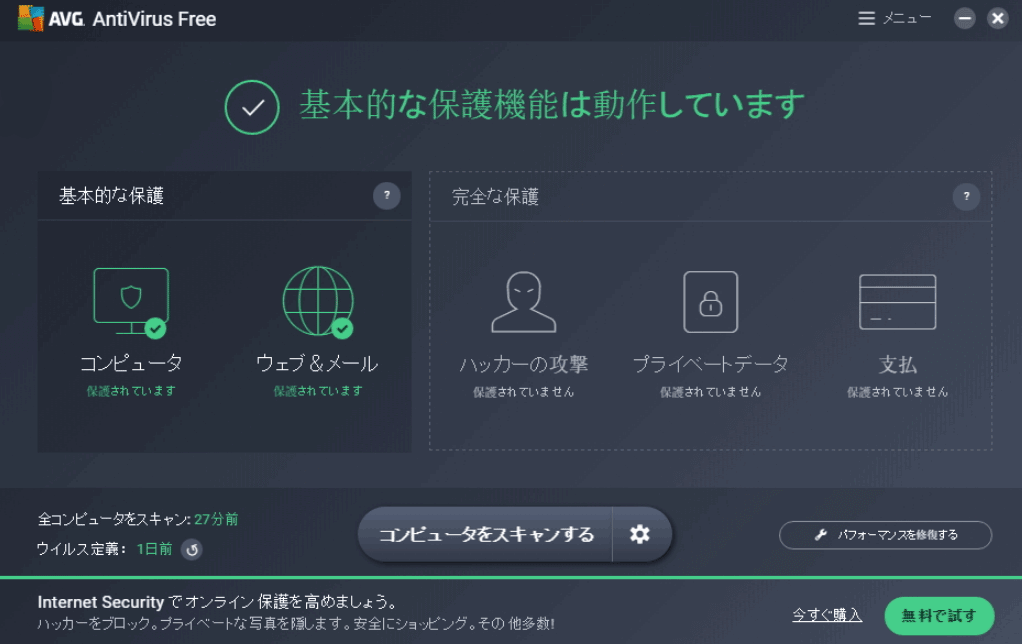
AVGアンチウイルスの主な機能:
- ウイルス、スパイウェア、ランサムウェア、その他のマルウェアをブロックします。
- 個人用フォルダーを追加のランサムウェア保護機能で保護します。
- 不安全なリンク、ダウンロード、電子メールの添付ファイルをブロックします。
- コンピューターのパフォーマンスに関する問題をスキャンします。
さらに、AVG AntiVirusの有料版には、以下のような機能が追加されています。
- リアルタイムのセキュリティ更新を獲得します。
- ウェブカメラを通じた覗き見を防止します。
- 強化されたファイアウォールでハッキングを阻止します。
- 偽のウェブサイトを避け、より安全なショッピング環境を実現します。
AVGアンチウィルスの有料版の機能をすべて列挙しているわけではありません。詳細は公式サイトでご確認ください。
AVGは安全か?
AVG Antivirusはウイルス対策ソフトなので、ウイルスやマルウェアからパソコンを守るために、多くの人が利用しています。しかし、その中にはAVGの安全性を心配し、安全に使用できるかどうか疑問に思う人もいます。
では、AVG Antivirusは安全なのでしょうか?
AVG Antivirusのすべてのバージョンは安全で、安全なソースからダウンロードする限り、ウイルスは一切含まれていません。したがって、AVG Antivirusを公式ウェブサイトからダウンロードすることをお勧めします。さらに、AVGはユーザーの個人情報を盗むことはありません。つまり、AVGは安全に使用できるプログラムです。
AVG Antivirus自体は安全であり、ウィルスを含んでいませんし、AVGが大いに役立っているというユーザーからの報告もあります。しかし、AVGアンチウィルスに対して、否定的な声もないとは言えません。
一部のユーザーは、AVG Antivirusがあまりにも干渉的で、BSODのようなシステムエラーを引き起こす可能性があると言っています。
また、AVG アンチウイルスはコンピューターの速度を低下させるという報告もあります。それに、使用時間が長くなれば、AVGはストレージ容量をどんどん消費するので、古いコンピューターに適していません。
AVGに対して、もう一つの否定的な音は、それがあまりにも多くのポップアップが含まれていることです。
パフォーマンスの問題を修正する場合は、プレミアムバージョンにアップグレードすることが必要です。そのため、一部のユーザーからは、AVGの無料版は機能が制限されており、コンピューターを完全に保護できないとの報告もあります。
AVG Antivirusは安全ですか?上記の内容を読んで、あなたはすでにその答えを知っているかもしれません。AVGは安全なプログラムですが、使用中にいくつかのコンピューターの問題を引き起こす可能性があります。したがって、コンピューターのパフォーマンスを向上させるために、コンピューターからAVGを完全にアンインストールすることができます。
AVGを完全にアンインストールする方法
このセクションでは、使用中のコンピューターからAVGアンチウィルスを完全にアンインストールする方法を紹介します。
それでは、AVGソフトのアンインストールについて、詳しい手順を見てみましょう。
1.「コントロールパネル」を開きます。
2.そして、「プログラム」セクションで「プログラムのアンインストール」を選択して続行します。
3.ポップアップウィンドウで、「AVG Antivirus Free」を選択し、右クリックします。
4.次に、「アンインストール」を選択して続行します。
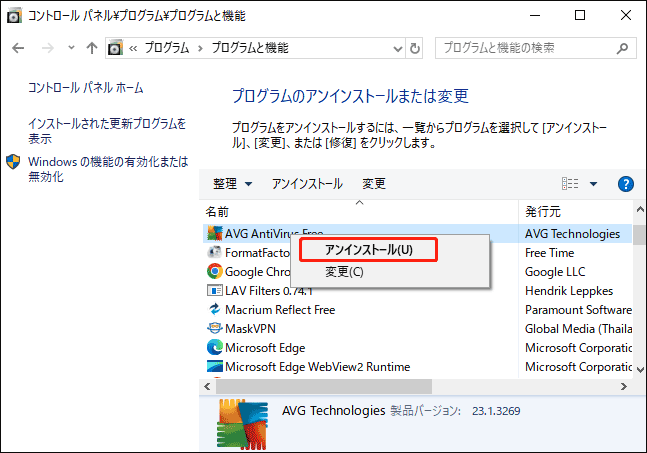
5.その後、プロセスが終了するのを待ちます。
6.AVGウィルス対策ソフトをアンインストールした後、一部のシステムフォルダーに断片がまだ残っていますので、AVGを完全にアンインストールするためには、引き続きチェックする必要です。
7.「Windows」キーと「R」キーを同時に押して、「ファイル名を指定して実行」ダイアログボックスを開き、ボックスに「%programfiles%」と入力し、「OK」をクリックして続行します。AVG Antivirusに関連するフォルダーが見つかったら、それを削除してください。その後、「%appdata%」フォルダーにも同じ操作を実行します。
8.上記の手順以外に、AVG Antivirusに関連するレジストリキーを確認し、それらを削除する必要があります。まず、再度「ファイル名を指定して実行」ダイアログボックスを開き、ボックスに「regedit」と入力し、「OK」をクリックして続行します。
9.次に、以下のパスでAVGに関連するエントリーを削除します。
- HKEY_LOCAL_MACHINESOFTWARE
- HKEY_CURRENT_USERSoftware
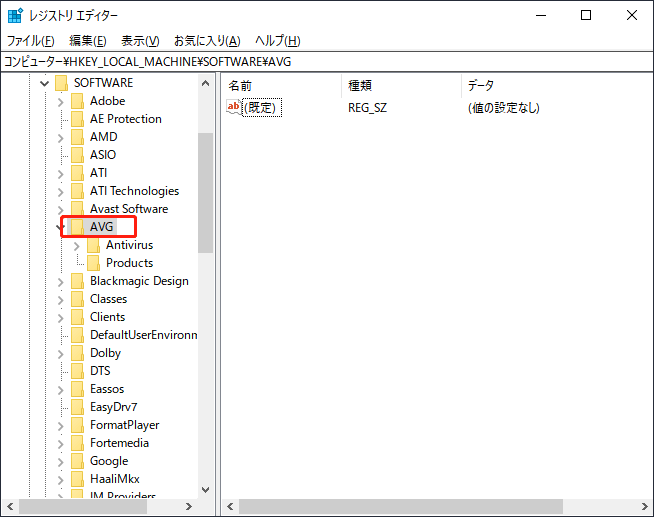
すべての手順が完了したら、お使いのコンピューターからAVGを完全に削除しました。
AVGをアンインストールした後、PCを保護する方法
上記のセクションで述べたように、AVG Antivirusは使用中にいくつかのシステムエラーを引き起こす可能性があるため、このソフトアンインストールするほうがいいです。しかし、アンインストール後にウィルスやランサムウェアからパソコンを守るにはどうしたらいいのでしょうか?この記事では、PCを保護する良い方法を紹介します。
1.PCをバックアップする
コンピューターからAVG Antivirusをアンインストールした後、システムイメージを作成することは、コンピューターを保護するための有効な方法です。システムイメージが作成しておけば、コンピューターがウイルスやマルウェアに攻撃されても、すぐに以前または正常な状態に復元できます。
コンピューターをバックアップするには、ファイル、フォルダー、ディスク、パーティション、オペレーティングシステムをバックアップするために設計された本格的なバックアップソフトウェア – MiniTool ShadowMakerを使用することをお勧めします。
では、MiniTool ShadowMakerを使ってコンピューターをバックアップする方法を説明します。
1.以下のボタンからMiniTool ShadowMakerをダウンロードし、インストール後、起動します。
MiniTool ShadowMaker Trialクリックしてダウンロード100%クリーン&セーフ
2.「体験版で続く」をクリックします。
3.メインインターフェイスに入った後、「バックアップ」ページに進みます。
4.MiniTool ShadowMakerは、デフォルトでオペレーティングシステムをバックアップソースとして選択しますので、再度変更する必要はありません。もし、バックアップソースを変更したい場合は、「ソース」モジュールをクリックするだけです。ここで、いくつかの重要なファイルをバックアップソースとして選択することもできます。
5.次に、「バックアップ先」モジュールをクリックし、バックアップイメージを保存する保存先ディスクを選択します。ここでは、外付けハードディスクを選択することをお勧めします。ディスクを選択した後、「OK」をクリックして続行します。
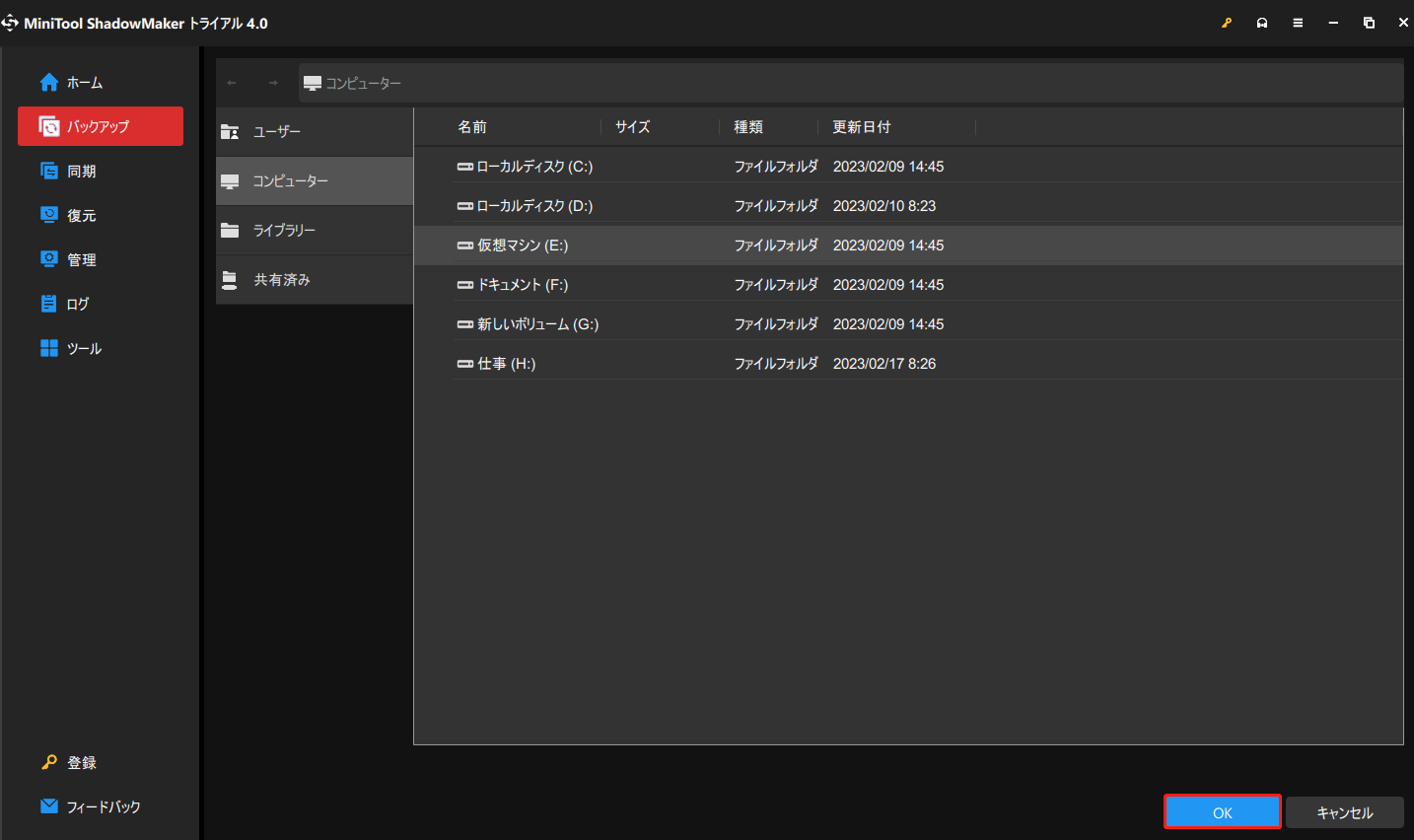
6.バックアップ元とバックアップ先を選択したら、「今すぐバックアップ」をクリックして、システムのバックアップ処理を開始します。
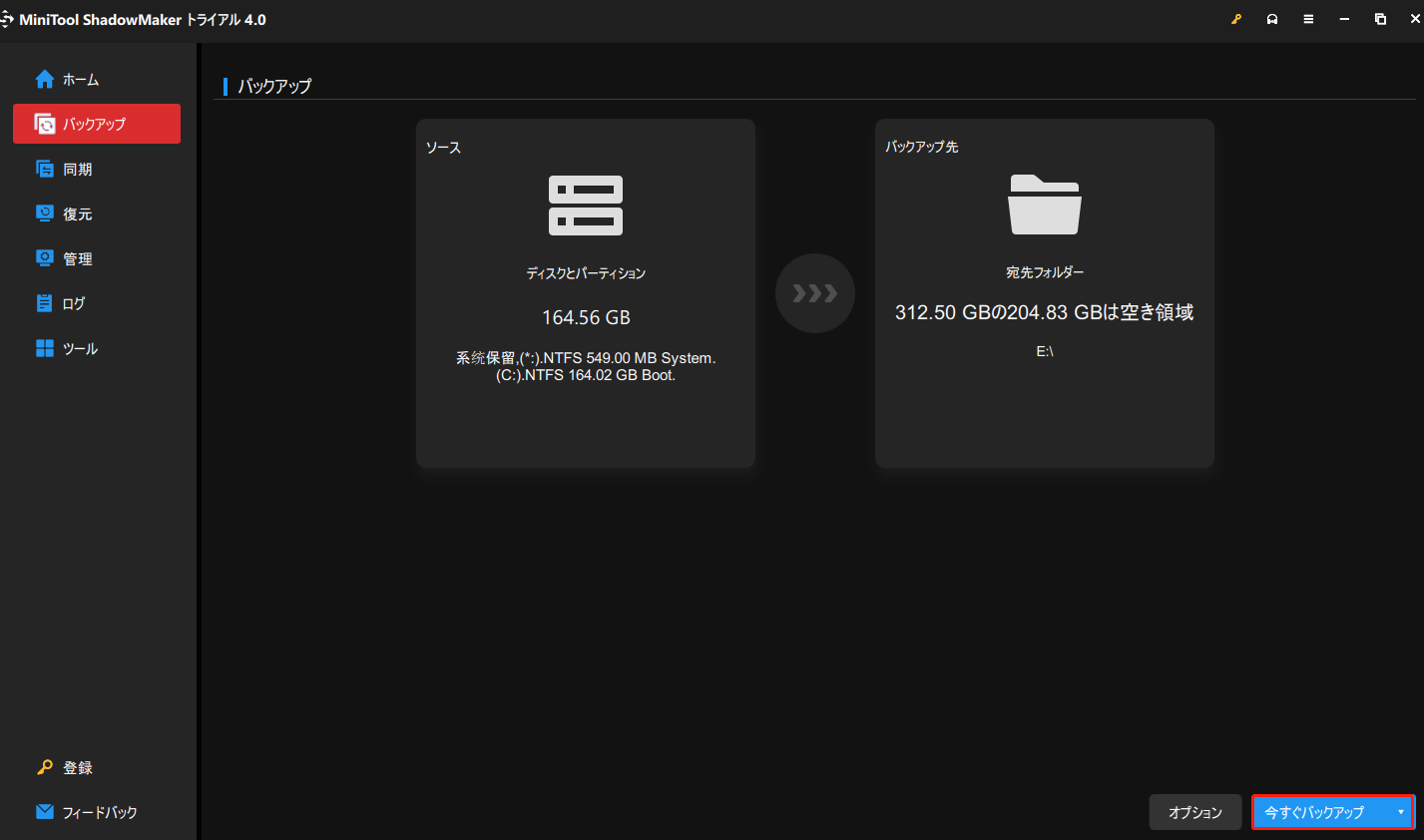
上記の手順が完了したら、システムイメージの作成は完了です。そうすれば、ウイルスやマルウェアの攻撃など、また何らかの理由でパソコンがクラッシュした場合、システムイメージを使って、簡単にパソコンを正常な状態に戻すことができます。
さらに、起動できないコンピューターを起動して、いくつかの復旧ソリューションを実行できるように、システムイメージの作成後、「ツール」ページで「メディアビルダー」機能をクリックし、起動可能なドライブを作成することをお勧めします。
2.Windows Defenderとファイアウォールをオンにする
AVG アンチウィルスをアンインストールした後、コンピューターを安全に保つために、Windows Defenderとファイアウォールをオンにすることが推奨します。
それでは、次の手順を沿って操作してください。
1.「Windows」キーと「R」キーを同時に押して、「ファイル名を指定して実行」ダイアログを表示します。
2.ボックス内に「gpedit.msc」と入力し、「OK」をクリックして続行します。
3.「グループポリシー」ウィンドウで、次のパスに移動します。「コンピューターの構成」>「管理用テンプレート」>「Windowsコンポーネント」>「Windows Defenderウィルス対策」を順に選択します。
4.右ペインで、「Windows Defenderウィルス対策を無効にします」を選択します。
5.次に、「無効」または「未構成」を選択して、Windows Defenderをオンにします。
6.最後に、「適用」と「OK」をクリックして、変更を保存します。
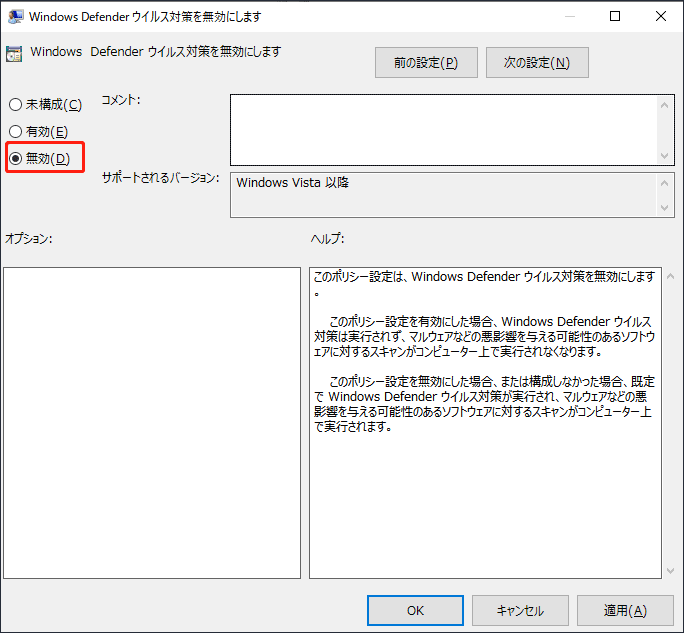
7.「Windows」キーと「I」キーを同時に押して、Windowsの「設定」を開きます。
8.「更新とセキュリティ」を選択し、次に進みます。
9.左のパネルから「Windowsセキュリティ」を選択し、続けます。
10.「Windowsセキュリティを開く」を選択します。
11.続いて、「ファイアウォールとネットワーク保護」を選択します。
12.ネットワークプロファイルを選択します。
13.最後に、「Windows Defenderファイアウォール」をオンにします。
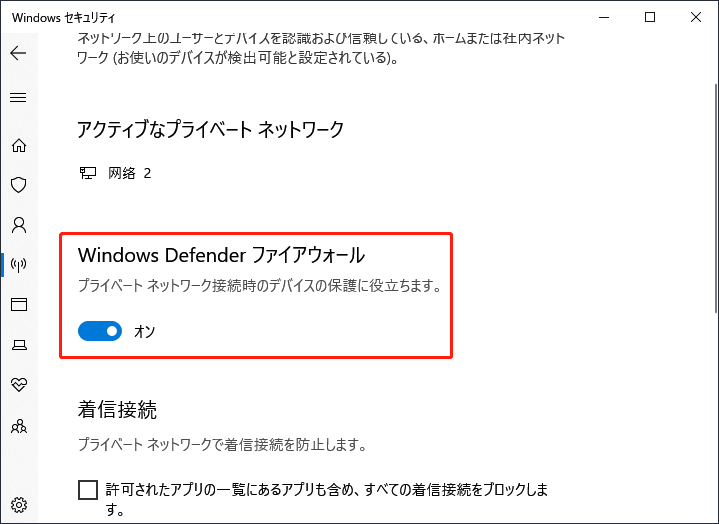
すべての手順が終了したら、Windows DefenderとWindows Defenderファイアウォールを有効にしたことになります。
3.AVGアンチウイルスの代替ソフトを試す
コンピューターを保護するために、他のアンチウィルスプログラムを使用することもできます。Avast、Malwarebytesなど、市場には多くのウイルス対策ソフトがあります。必要に応じて、自分に適した製品を選択すればいいです。
上記の対処法以外に、ウイルスやマルウェアからパソコンやファイルを守るためにできることが他にもあります。
- 信用できないリンクはクリックしません。
- 有名なサービスに似た名前の偽サイトにアクセスしないように注意します。
- Windowsのバージョンが最新であることを確認します。
- ファイル共有のサポートを無効にします。
- アンチウイルスソフトのバージョンが最新であることを確認します。
- 定期的にファイルをバックアップします。
結語
AVGとは何ですか、AVG AntiVirusは安全ですか?この記事を読んだ後、あなたはその答えをすでに知っているかもしれません。AVGは安全なアンチウイルスソフトですが、使用中にコンピューターの速度低下、システムエラーなどの問題に遭遇することがあります。より詳細な情報については、上記の内容を読むことができます。
また、MiniTool ShadowMakerについてご質問がある場合、コメント欄にご記入いただくか、[email protected]までお気軽にお問い合わせください。できるだけ早く返事いたします。
AVGは安全か よくある質問
AVGは安全なアンチウィルスプログラムであり、ウィルスが含まれていません。しかし、使用中にシステムエラーが発生したり、コンピューターの速度が下がったりすることがあります。
AVG には無料版があります。AVG Antivirus Free エディションはあなたのコンピューターとファイルを保護します。しかし、いくつかの高度な機能は AVGの無料版では利用できません。例えば、いくつかのパフォーマンスの問題を修正しようとすると、AVGをアップグレードする必要があるというメッセージが通知されます。
AVGは安全なアンチウイルスですが、コンピューター上で実行すると、いくつかの問題を引き起こす可能性があります。したがって、AVGはコンピューターに悪い影響を与える可能性があります。コンピューターを保護するために、他の方法を試すことをお勧めします。
AVGテクノロジーは評判の良い会社であり、開発したセキュリティソフトウェアは、コンピューターやモバイルデバイスを安全に保つために役に立ちます。
![[解決済み] Windows 10/8/7でWindows Defenderが有効にならない](https://images.minitool.com/jp.minitool.com/images/uploads/2021/08/windows-defender-not-turning-on-thumbnai.jpg)
